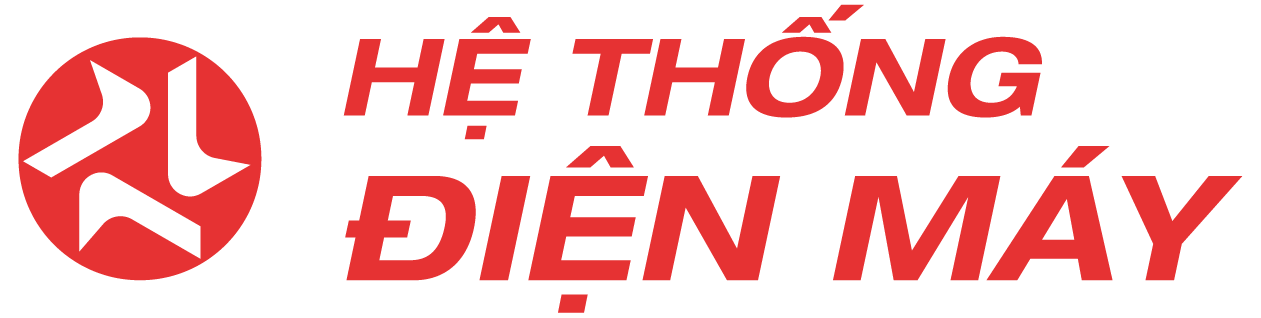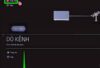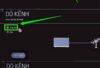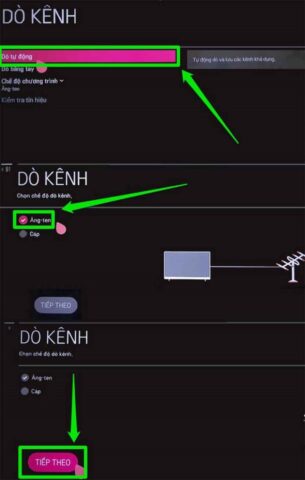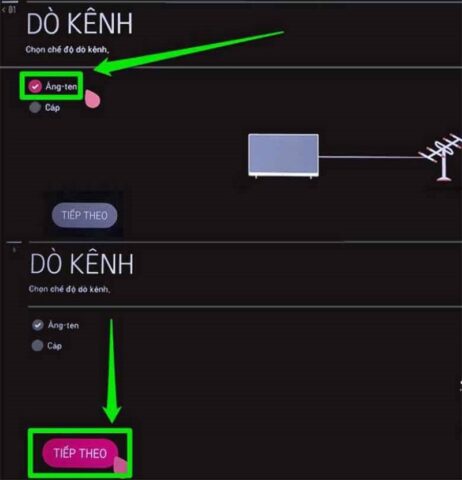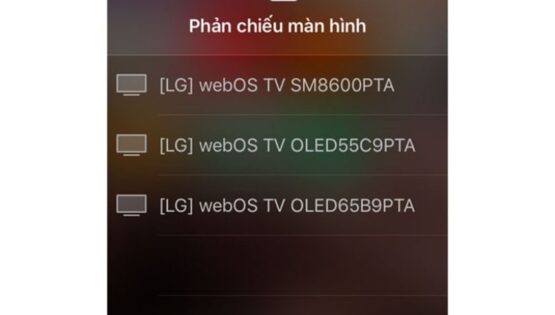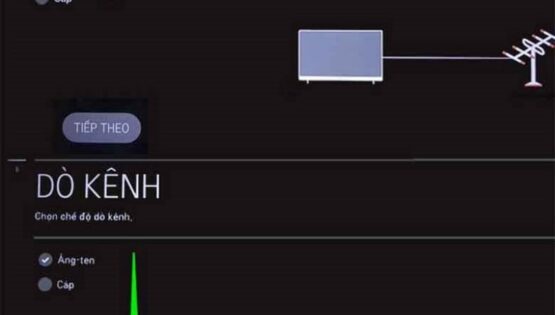Cách phản chiếu màn hình iPhone lên tivi LG sẽ giúp tivi có khả năng hiển thị toàn bộ nội dung có trên điện thoại. Đây là cách kết nối điện thoại iPhone với tivi LG không dây nhanh chóng và dễ dàng nhất. Cùng Eco Plaza tìm hiểu các cách phản chiếu màn hình điện thoại iPhone trên tivi LG nhé.
Tại sao nên trình chiếu màn hình iPhone trên tivi LG?
- Giúp bạn có được trải nghiệm nghe nhìn và giải trí đỉnh cao thông qua màn hình tivi cỡ lớn
- Tăng cường chất lượng âm thanh khi thưởng thức các bộ phim hoặc bản nhạc mà bạn yêu thích
- Không chỉ điện thoại iPhone mà bạn có thể kết nối và trình chiếu trên tivi LG bằng nhiều thiết bị Apple khác như iPad, Macbook…
Cách phản chiếu màn hình iPhone lên tivi LG bằng AirPlay 2
Đầu tiên bạn cần đảm bảo rằng iPhone và tivi LG đều được kết nối qua một mạng wifi chung. Sau đó tiến hành các bước dưới đây để phản chiếu màn hình iPhone lên tivi LG với tính năng Airplay 2:
Bước 1: Tại giao diện của tivi LG, bạn nhấn vào mục Bảng điều khiển nhà.
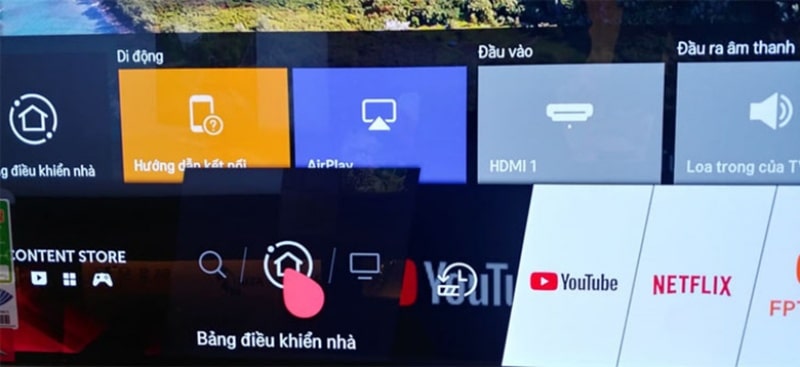
Bước 2: Tiếp đó bạn chọn mục Airplay được hiển thị ở menu phía dưới.
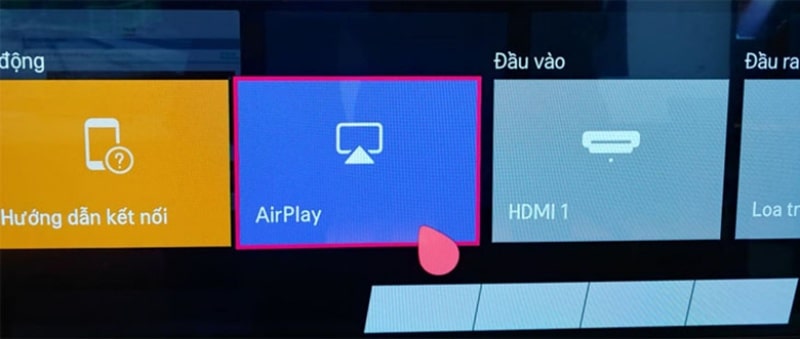
Bước 3: Lúc này bạn kiểm tra xem iPhone đã được kết nối với tivi LG qua cùng một mạng wifi chưa.
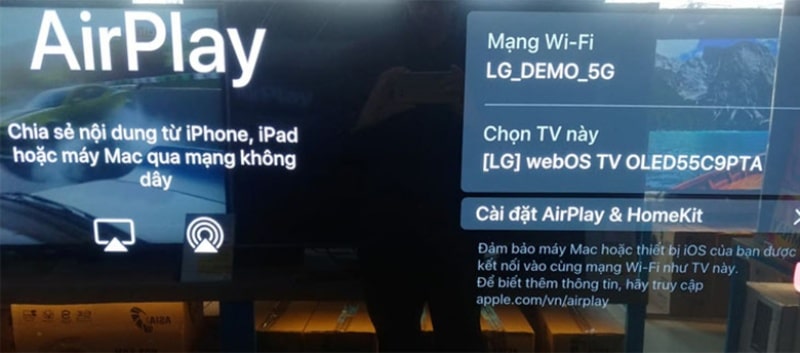
Bước 4: Trên điện thoại iPhone, bạn truy cập vào menu và nhấn chọn Phản chiếu màn hình (Airplay).
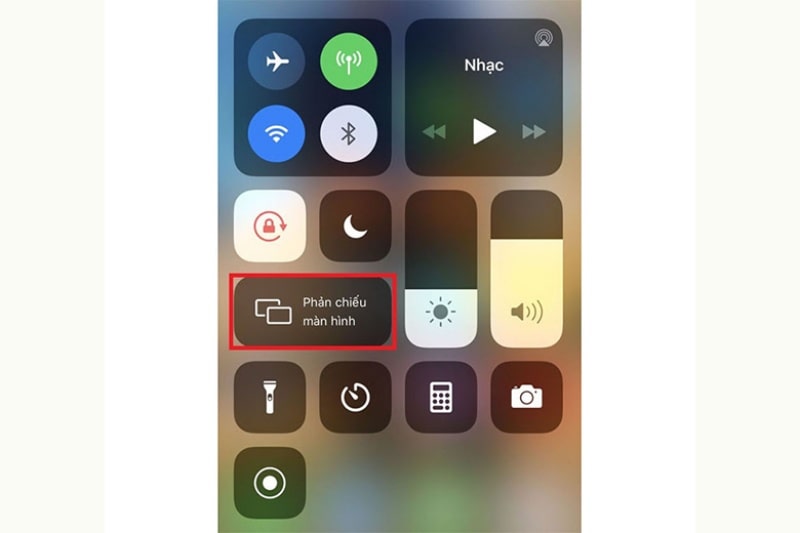
Bước 5: Lúc này giao diện Phản chiếu màn hình sẽ hiện ra cùng danh sách các tivi tương thích. Bạn nhấn vào tivi LG muốn kết nối với điện thoại iPhone.
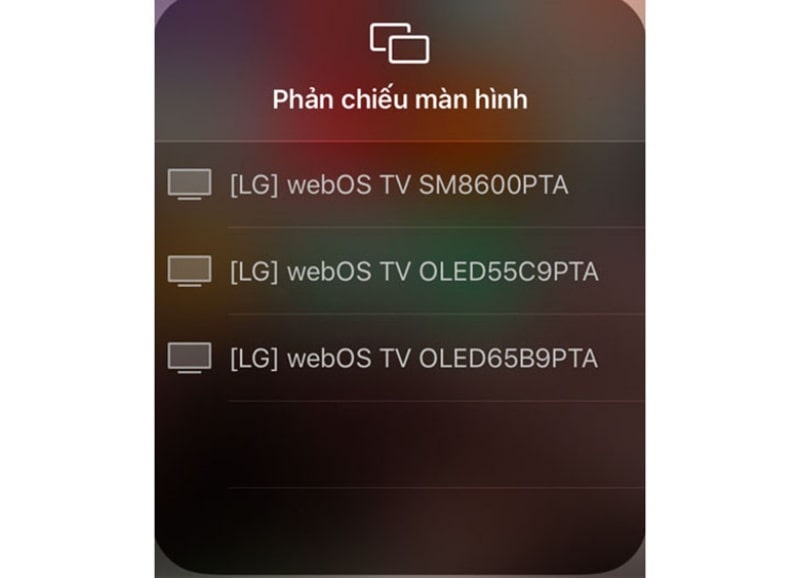
Bước 6: Tiếp theo, tivi sẽ hiển thị đoạn mật mã Airplay gồm 4 chữ số. Bạn cần đoạn mã này để nhập vào iPhone.
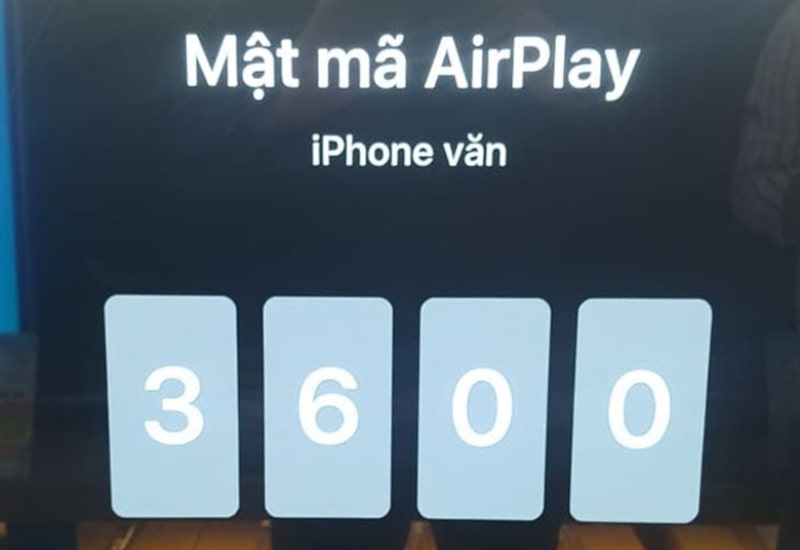
Bước 7: Kiểm tra máy iPhone và điền mật mã Airplay tương ứng vào ô trống tại cửa sổ Mã Airplay trên iPhone của bạn. Nhấn OK để đồng ý. Như vậy là bạn đã kết nối thành công iPhone với tivi LG rồi. Lúc này bất cứ nội dung nào có trong điện thoại cũng sẽ được phản chiếu trên tivi LG.
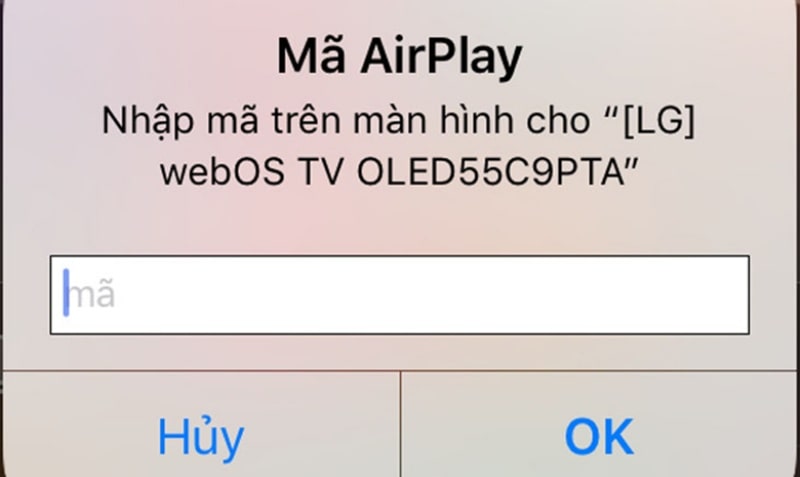
Cách phản chiếu màn hình iPhone lên tivi LG với LG TV Plus
LG TV Plus là ứng dụng thông minh giúp bạn kết nối iPhone với tivi LG và phản chiếu hình ảnh từ iPhone lên tivi. Ứng dụng này cũng cho phép người dùng điều khiển các chức năng của tivi LG một cách thuận tiện mà không cần đến remote.
Trước khi thực hiện cách này, bạn lưu ý LG TV Plus chỉ tương thích với smart tivi LG chạy hệ điều hành WebOS. Nếu tivi LG nhà bạn sử dụng hệ điều hành NetCast thì cần kết nối bằng app LG TV Remote. Ngoài ra, LG TV Plus chỉ hoạt động trên iPhone cài iOS 6.1 trở lên.
Bước 1: Kết nối chung một mạng wifi cho cả iPhone và tivi LG hoặc sử dụng iPhone để bắt Wifi Direct từ tivi LG.
Bước 2: Tiếp đó, bạn download và cài đặt app LG TV Plus trên máy iPhone của mình.
Bước 3: Sau khi hoàn tất cài đặt, bạn nhấn để mở app LG TV Plus. Sau đó nhấn nút Start tại giao diện đầu tiên của ứng dụng.
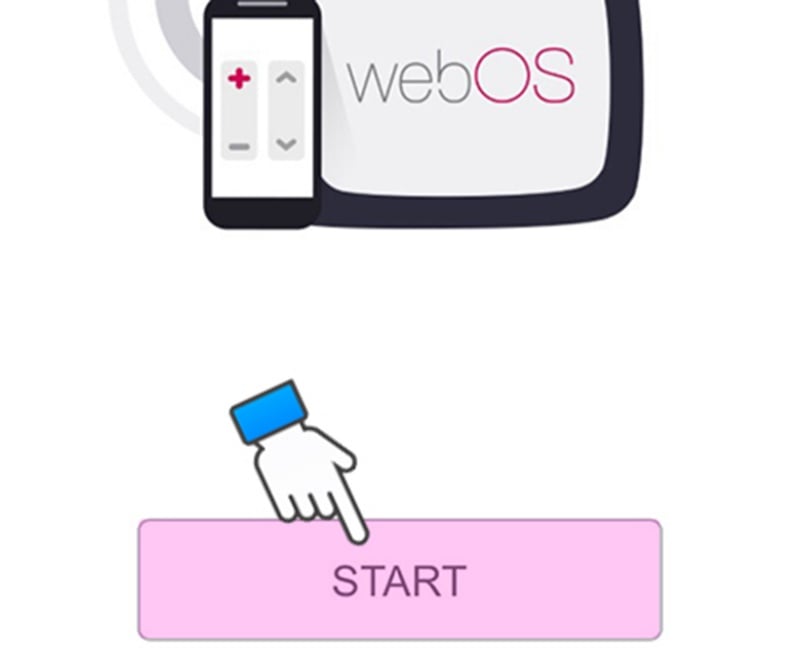
Bước 4: Đọc các điều khoản người dùng và nhấn Accept để đồng ý.
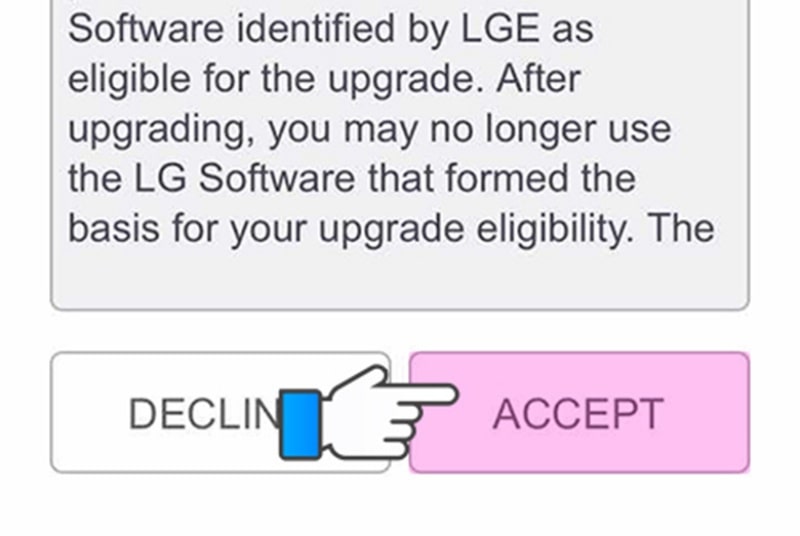
Bước 5: Lúc này màn hình ứng dụng sẽ cung cấp danh sách các tivi LG sẵn sàng để kết nối. Bạn nhấn vào tivi muốn kết nối và phản chiếu màn hình iPhone lên tivi LG.
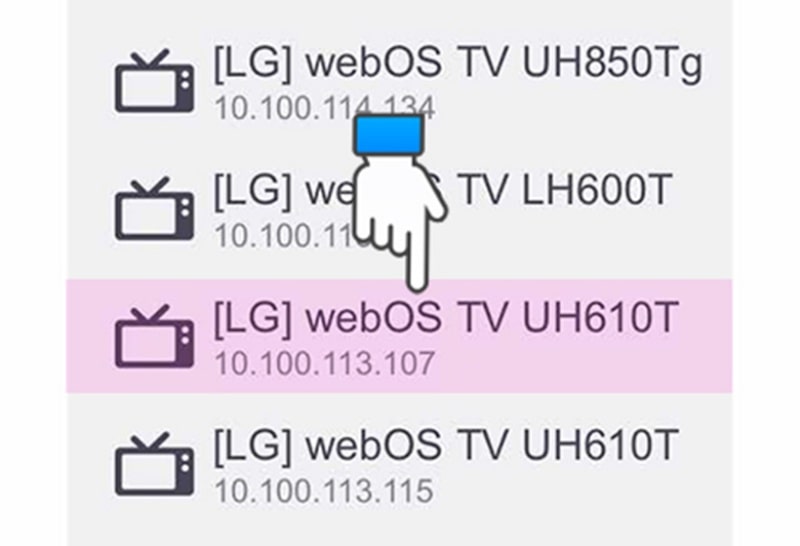
Bước 6: Sau khi chọn đúng tivi, trên màn hình tivi LG sẽ hiển thị một mật mã. Hãy điền đúng mật khẩu này vào ô trống tại mục PIN code của điện thoại iPhone rồi nhấn Submit. Như vậy là bạn đã hoàn tất việc kết nối hai thiết bị rồi.
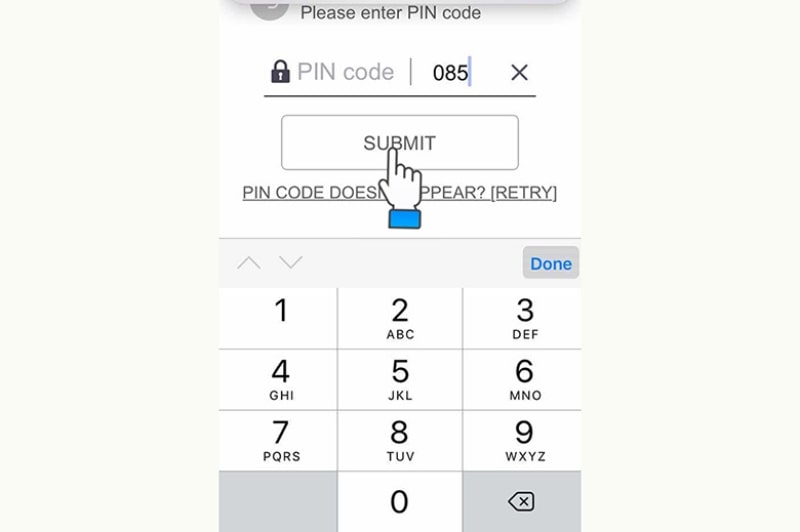
Sau khi kết nối thành công, người dùng có thể điều khiển tivi một cách dễ dàng ngay trên chính chiếc điện thoại iPhone của mình. LG TV Plus cho phép bạn thực hiện nhiều thao tác khác nhau như tăng/giảm âm lượng, nhập văn bản, chọn kênh, mở nhanh ứng dụng…
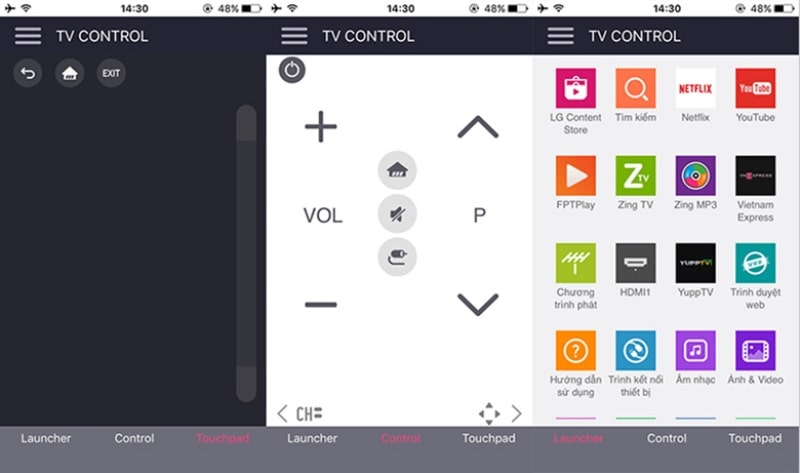
Bước 7: Nếu muốn truyền hình ảnh từ iPhone lên tivi, bạn sẽ nhận được thông báo trên tivi xác nhận việc cho phép LG TV Plus truy cập kho ảnh của điện thoại. Nhấn OK để đồng ý.
Một số cách phản chiếu màn hình iPhone lên tivi LG khác
- Kết nối iPhone với tivi LG thông qua cáp HDMI và đầu chuyển đổi Digital AV hoặc Apple Lightning Digital AV Adapter.
- Kết nối Analog bằng cáp Apple Component AV/Apple Composite AV đối với iPhone 3G/4/4s hoặc cáp Apple Lightning VGA với iPhone 5.
- Chiếu màn hình iPhone trên tivi LG thông qua ứng dụng YouTube.
Có thể thấy cách phản chiếu màn hình iPhone lên tivi LG cũng không quá phức tạp phải không nào. Hy vọng rằng bạn sẽ sử dụng tivi LG một cách thuận tiện nhất với những thủ thuật trên đây. Chúc bạn có được trải nghiệm tuyệt vời nhất và đừng quên tham khảo các mẫu tivi LG đang bán chạy trên Eco Plaza nhé.